
第一步是打开浏览器
使用webdriver.Chrome()打开谷歌浏览器,如果要指定其他浏览器,比如要使用Firefox或者IE浏览器,更换浏览器名称就可以了
driver = webdriver.Chrome() //打开Chrome浏览器
driver = webdriver.Firefox() //打开Firefox浏览器
driver = webdriver.Ie() //打开IE浏览器
第二步操作是打开页面
使用driver.get(url)方法来打开网页链接,例如脚本中打开百度首页
driver.get("http://www.baidu.com")
相关推荐:《python视频教程》
第三步操控浏览器
接下来是print(driver.title),使用driver.title获取当前页面的title,title就是在浏览器tab上显示的内容,例如百度首页的标题是“百度一下,你就知道”
浏览器前进后退
在当前页面打开一个新的链接后,如果想回退到前一个页面,使用如下driver.back(),相当于点击了浏览器的后退按钮
和back操作对应的是浏览器前进操作driver.forward(),相当于点击了浏览器的前进按钮
driver.back() //回到上一个页面
driver.forward() //切换到下一个页面
浏览器运行后,如果页面没有最大化,可以调用driver.maximize_window()将浏览器最大化,相当于点击了页面右上角的最大化按钮
driver.maximize_window() //浏览器窗口最大化
driver.set_window_size(800, 720) //设置窗口大小为800*720
浏览器截屏操作,参数是截屏的图片保存路径:
driver.get_screenshot_as_file("D:/data/test.png") 屏幕截图保存为***
driver.refresh() //重新加载页面,页面刷新
在测试脚本运行完后,一般会在最后关闭浏览器,有两种方法关闭浏览器,close()方法用于关闭当前页面,quit()方法关闭所有和当前测试有关的浏览器窗口
driver.close() //关闭当前页面
driver.quit() //关闭所有由当前测试脚本打开的页面
用python操控浏览器的三种方式:
第一种:selenium导入浏览器驱动,用get方法打开浏览器,例如:
import time
from selenium import webdriver
def mac():
driver = webdriver.Firefox()
driver.implicitly_wait(5)
driver.get("http://huazhu.gag.com/mis/main.do")第二种:通过导入python的标准库webbrowser打开浏览器,例如:
>>> import webbrowser
>>> webbrowser.open("C:\\Program Files\\Internet Explorer\\iexplore.exe")
True
>>> webbrowser.open("C:\\Program Files\\Internet Explorer\\iexplore.exe")
True第三种:使用Splinter模块模块
一、Splinter的安装
Splinter的使用必修依靠Cython、lxml、selenium这三个软件。所以,安装前请提前安装
Cython、lxml、selenium。以下给出链接地址:
1)http://download.csdn.net/detail/feisan/4301293
2)http://code.google.com/p/pythonxy/wiki/AdditionalPlugins#Installation_no
3)http://pypi.python.org/pypi/selenium/2.25.0#downloads
4)http://splinter.cobrateam.info/
二、Splinter的使用
这里,我给出自动登录126邮箱的案例。难点是要找到页面的账户、密码、登录的页面元素,这里需要查看126邮箱登录页面的源码,才能找到相关控件的id.
例如:输入密码,密码的文本控件id是pwdInput.可以使用browser.find_by_id()方法定位到密码的文本框,
接着使用fill()方法,填写密码。至于模拟点击按钮,也是要先找到按钮控件的id,然后使用click()方法。
#coding=utf-8
import time
from splinter import Browser
def splinter(url):
browser = Browser()
#login 126 email websize
browser.visit(url)
#wait web element loading
time.sleep(5)
#fill in account and password
browser.find_by_id('idInput').fill('xxxxxx')
browser.find_by_id('pwdInput').fill('xxxxx')
#click the button of login
browser.find_by_id('loginBtn').click()
time.sleep(8)
#close the window of brower
browser.quit()
if __name__ == '__main__':
websize3 ='http://www.126.com'
splinter(websize3)以上就是如何用python控制浏览器的详细内容,更多请关注php中文网其它相关文章!

声明:本文原创发布php中文网,转载请注明出处,感谢您的尊重!如有疑问,请联系admin@php.cn处理
- 上一篇:如何调试python代码
- 下一篇:数学建模可以用Python吗










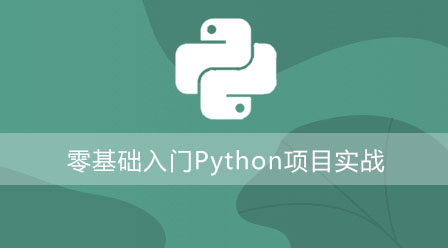


网友评论
文明上网理性发言,请遵守 新闻评论服务协议
我要评论